Mozilla Firefoxには組み込みの垂直タブ機能がありませんMicrosoft Edgeに似ています、しかし、それは主要な問題ではありません。しかし、私たちは最善を尽くすものに焦点を当てるだけです。現在、モジラは、組み込みの垂直タブ機能を追加することで将来マイクロソフトに続く可能性が非常に高いですが、そこに着いたらその橋を渡ります。とりあえず、2つの重要な拡張機能を使用してFirefoxで垂直タブを取得する方法について説明します。タブセンターリボーンそしてサイドベリー。
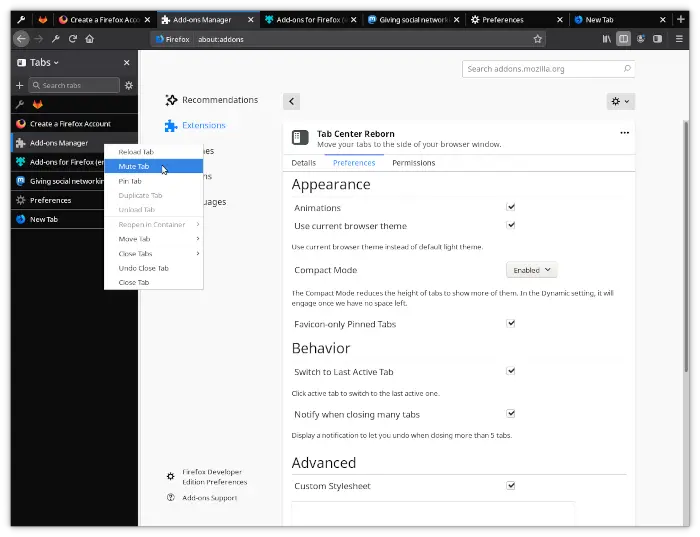
まず、関連する拡張機能をダウンロードしてインストールする方法、次にそれらを効果的に使用する方法について説明します。
Tab Center Rebornは、予想通り無料でユーザー評価があるため、Rebornが好きです。さらに、Firefoxの水平バーからのすべての標準ページオプションは非常によく統合されているため、ユーザーは重要なことを逃す必要があります。さらに、サイドバーは、そうするように求められたときにブラウザのテーマに適応できます。
- Firefoxを開きます
- タブセンターのリボーンページにアクセスしてください
- アドオンをダウンロードします
- 新しいタブを開きます
- タブをフィルタリングする方法
- [設定]ページに移動します
1] Firefoxを開きます
コンピューターにあるショートカットをクリックして、Firefox Webブラウザーを開きます。
2]タブセンターリボーンページにアクセスしてください
次に、公式のタブセンターリボーンページをご覧くださいFirefoxブラウザアドオンWebサイト。
3]アドオンをダウンロードします
- 読み取りの青いダウンロードボタンをクリックして、Firefoxに追加します。
- 上部にポップアップ追加オプションを選択して確認してください。
Firefoxの左側を見ると、すべてのオープンページタブのサムネイルプレビューでTab Center Rebornがどのように見えるかを確認する必要があります。現在、サムネイルのプレビューはあなたが望むよりも小さくなっていますが、一日の終わりには、デフォルトの水平タブバーにはまだ見つかりません。
4]新しいタブを開きます
- さて、タブセンターのRebornで新しいタブを開きたい場合は、ここでしなければならないことは、プラスアイコンをクリックするだけです。
- 開いたタブの上部にある検索ボックスのすぐ横にあります。
ここで新しいタブを開くと、水平セクションからタブも開くことに注意してください。
5]タブをフィルタリングする方法
このFirefox拡張機能について私たちが気に入っている機能の1つは、タブをフィルタリングする機能です。たとえば、多くのタブが開いているが、いくつかのみに焦点を合わせたい場合は、フィルターボックスのタブの名前を入力するだけで、その名前のタブのみが表示されます。
6] [設定]ページに移動します
- 設定に関しては、ギアアイコンをクリックして、Tab Center Rebornの設定領域を開きます。
- 物事をさらに盛り上げるために、いくつかの変更を加えることができます。
- たとえば、コンパクトモードを有効にすることで、タブの高さを減らすことができます。これが完了した場合、今後のタブ付きプレビューが表示されなくなることを期待してください。
- このオプションは、現在のブラウザテーマを使用し、最後のアクティブタブに切り替えるなどにもあります。
サイドベリーでFirefoxの垂直タブを取得します
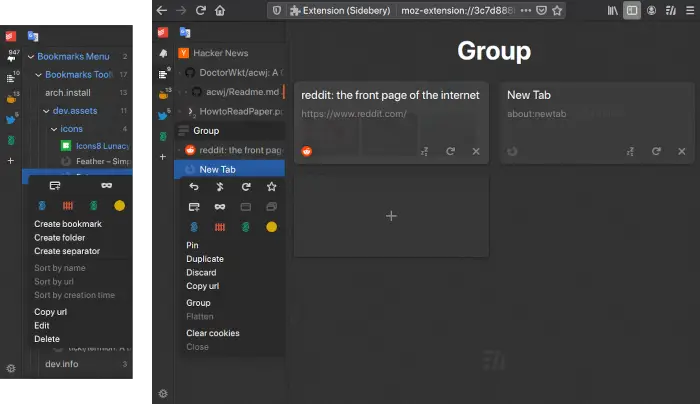
Tab Center Rebornよりも少し高度なFirefoxの垂直タブ拡張機能を探している場合。シンプルなデザインとブックマークサイドバーパネルの組み込みにより、私たちはそれが気に入っています。ユーザーのレビューは4つ星を超えているので、良い体験が得られることを知ってください。
- サイドベリーをダウンロードします
- ブックマークを表示します
- [設定]メニューを開きます
1]サイドベリーをダウンロードします
の公式ページにアクセスしてくださいFirefoxブラウザアドオンWebサイト。
そこから、[Firefoxへの追加]をクリックしてから、ポップアップメニューから[追加]を選択してタスクを完了します。
2]ブックマークを表示します
ブックマークを表示する場合は、デフォルトのアイコンの横にあるアイコンをクリックするだけです。その後、すべてのブックマークカテゴリが表示されます。
3]設定メニューを開きます
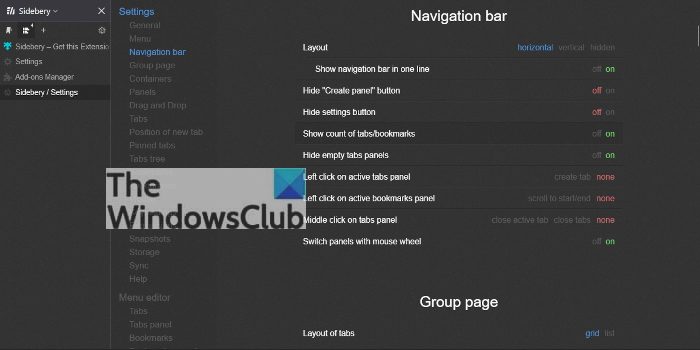
- 追加のオプションを表示するには、ギアアイコンをクリックしてください。
- ここでは、コンテキストメニュー、ナビゲーションバー、パネルなどに変更を加えます。
- ここのオプションは非常に集中しているので、それらすべてを通過するときは時間をかけてください。
Firefoxは垂直タブをサポートしていますか?
いいえ、Firefoxはデフォルトでは垂直タブをサポートしていませんが、ユーザーはアドオンを使用して垂直タブを追加できます。
Firefoxのタブレイアウトを変更するにはどうすればよいですか?
Firefoxのタブのレイアウトを変更することは簡単な作業です。あなたがしなければならないのは、メニューバーを右クリックして、ツールバーのカスタマイズを選択することだけです。密度を変更して、タブのサイズを増やしたり減らしたりします。ここでできるもう1つのことは、任意のタブを右クリックしてから、[ピン]タブを選択するか、新しいコンテナにタブを追加することです。
Firefoxのタブレイアウトを変更する方法
Firefoxには垂直タブ機能がないにもかかわらず、ユーザーはタブの動作方法を変更することができます。これを行うには、[メニュー]ボタンをクリックし、[ドロップダウン]メニューから[設定]または設定を選択します。次に、一般的なカテゴリに移動し、[タブ]にスクロールします。
Firefoxのタブの高さを変更する方法
はい、Firefoxのタブの高さを変更することができます。あなたがしなければならないのは、開くことだけです概要:configメニュー、そしてそこから、検索しますbrowser.compactmode.show。ダブルクリックして、値をfalseからtrueに変更します。完了したら、に移動しますメニューボタン>より多くのツール>カスタマイズツールバー、そしてページの下部で、密度をクリックしてCompactを選択します。






